还原操作系统,用它就好!
Posted 山西小牛科技有限公司
tags:
篇首语:本文由小常识网(cha138.com)小编为大家整理,主要介绍了还原操作系统,用它就好!相关的知识,希望对你有一定的参考价值。
本文小编将为您介绍如何创建Dell Recovery & Restore USB驱动器,以及如何利用此驱动器在无法工作的电脑上还原操作系统。
首先打开以下网站:
https://www.dell.com/support/home/us/en/19/drivers/KeyInCloud
输入您的服务编号,下载Dell Recovery & Restore软件。下载成功后,压缩此文件。
然后运行Dell Direct Key或setup.exe文件以启动此程序。屏幕上将显示Dell Recovery & Restore安装向导。
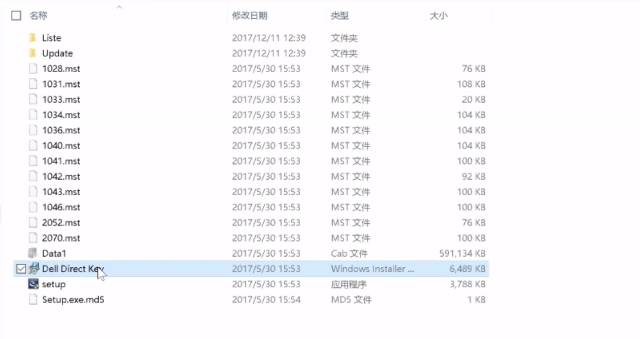
在Dell Recovery & Restore安装向导中,点击下一步,点击安装。待步骤走完后,点击完成。
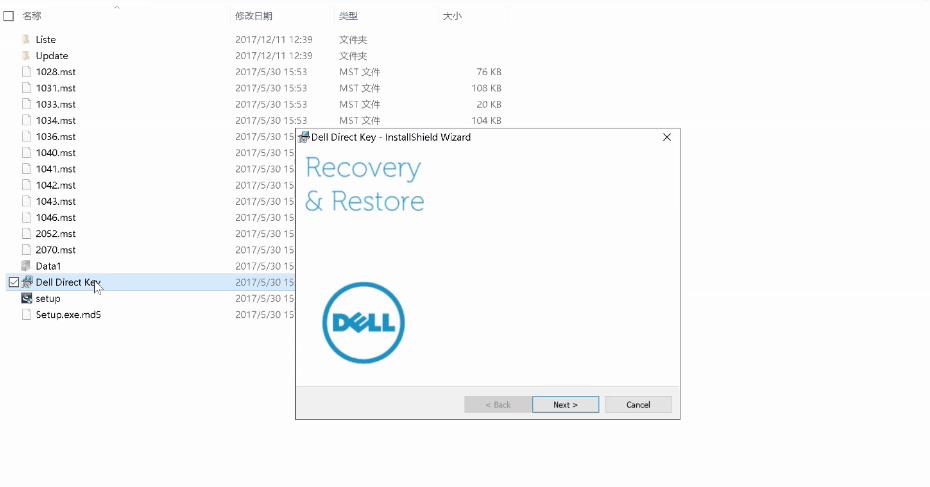
接着点击桌面上的Direct Key Creator图标,打开此应用程序。将8GB或更大的USB驱动器插入任何可用的USB端口。(开始操作前,记得先备份数据)在Dell Recovery & Restore应用程序窗口中,选择USB驱动器作为要使用的介质。 (软件应检测到USB驱动器。 如果未检测到,可刷新后再作尝试)
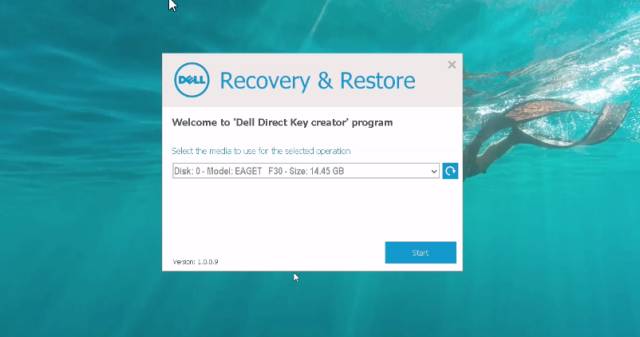
点击开始,将Dell Recovery & Restore软件传输到USB驱动器。(如果出现有关格式化磁盘的对话框,只要将其关闭即可),当完成此过程,您将看到操作完成的信息。 点击确定即可。
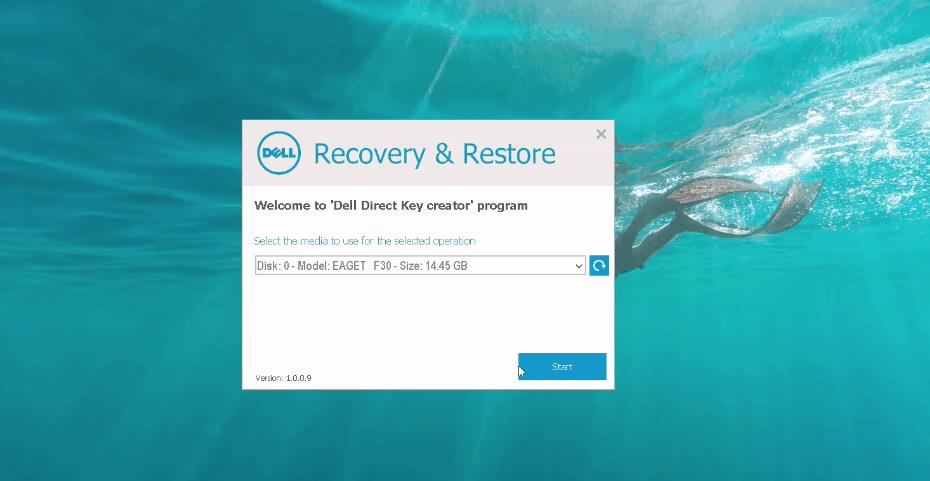
在禁用安全启动后,重新启动您正在修复的系统,出现Dell Logo时,多次敲击键盘上的F12进入系统设置。选择USB存储设备并按确定。电脑将启动USB驱动器上的Dell Recovery & Restore软件。接着您只需要根据步骤完成修复即可。
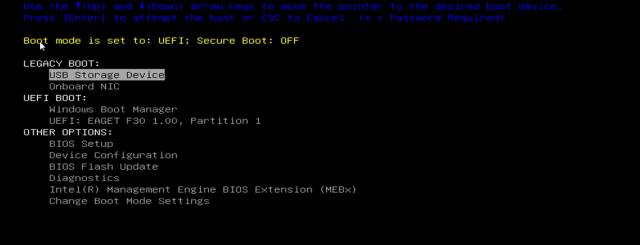
更多详细内容赶紧猛戳楼上的视频!!!
想要观看高清视频的童鞋
请点击楼下【阅读原文】
如果您还有其他疑问
请在我们的工作时间(8:30-17:30)内联系小编
小编们期待您的光临!
以上是关于还原操作系统,用它就好!的主要内容,如果未能解决你的问题,请参考以下文章